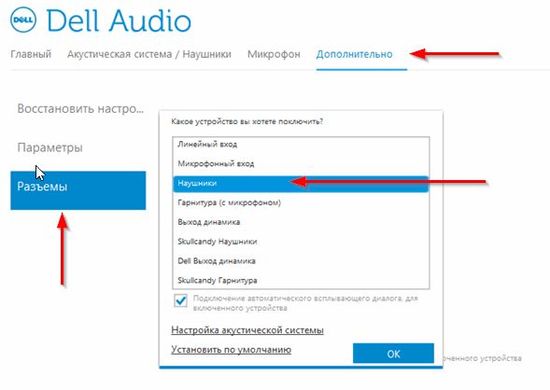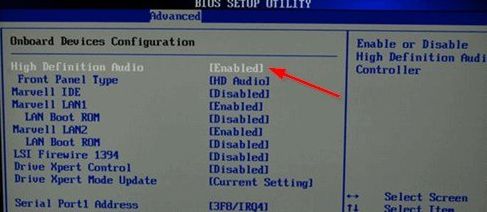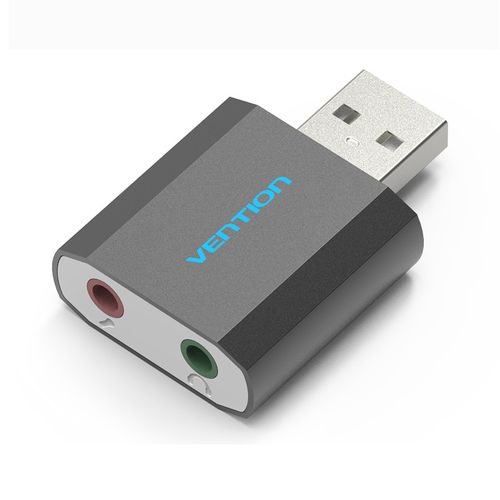Практически у каждого дома есть персональный компьютер, ноутбук. Современный уровень жизни не представляется возможным без использования подобных устройств. Они заметно улучшают и упрощают процессы во всех сферах социальной деятельности (работа, учеба, развлечения). Но некоторые пользователи жалуются, что пропал звук на ноутбуке. Характер и причины такой проблемы могут быть разнообразными.
Не надо спешить в технические службы ремонта, многие поломки и проблемы можно решить у себя дома. В этой статье описаны все распространенные причины, почему пропадает звук на ноутбуке, и способы их разрешения.
Включаем звук в настройках Windows
Что делать если пропал звук на ноутбуке? Самым простым и распространенным объяснением может служить выключенная функция воспроизведения Windows. На системной панели рабочего экрана расположена иконка в виде динамика, после нажатия на нее появится ползунок громкости и кнопка глушения звуков. Передвиньте ползунок и установите нужную громкость. Если это не помогло, выполните следующий алгоритм:
- Кликните правой клавишей мыши на динамик. В ситуации, когда пропал значок звука, нажмите правой кнопкой мыши на пусковую панель и зайдите в свойства. Откройте настройки области уведомлений, и в соответствующем пункте включите отображение параметра.
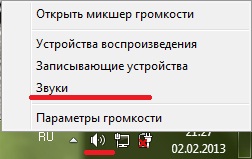
- В открывшемся меню выберите вкладку микшера.
- Установите требуемый уровень громкости устройства и системных звуков.
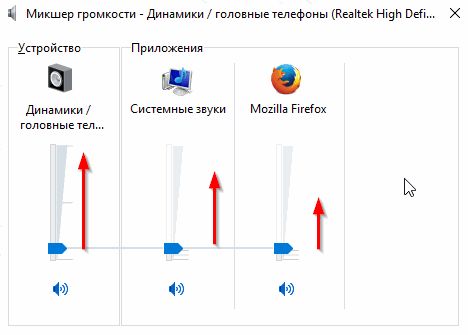
- В том же меню перейдите в раздел «устройства воспроизведения».
- Вы увидите список всех устройств, через которые система выводит звуковой сигнал.
- Звук может подаваться на несуществующее устройство, выберите устройство, через которое будете выводить сигнал или включите отключенное устройство

Громкость Windows 7 и Windows 10 настраивается идентичным образом.
Настраиваем диспетчер звука
Совместно с драйверами звукового устройства устанавливается диспетчер звука. В некоторых ситуациях он может быть виновен в том, что пропал звук на ноутбуке с ОС Windows 8, 7,10. Чтобы проверить данную теорию, потребуется перейти в панель задач и выбрать вкладку «оборудование и звук».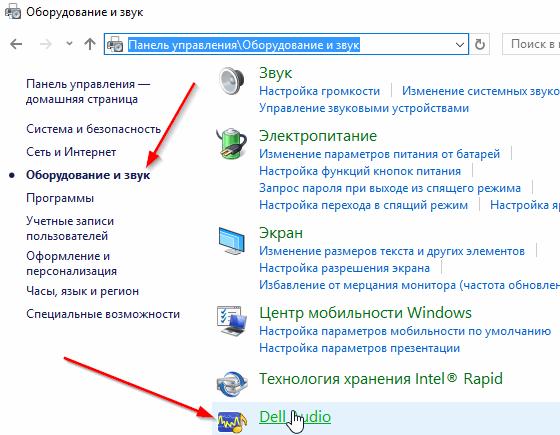
В этой вкладке вы увидите установленный диспетчер на вашем компьютере. Кликните на него, и откроется окно настроек. Проверьте уровень громкости устройств записи и воспроизведения и убедитесь, что они включены.
В некоторых случаях ноутбук неправильно определяет подключенное устройство. Нужно вставить наушники и, если пропал звук в наушниках, требуется указать подключение правильного устройства в настройках диспетчера. Обычно в каждой подобной программе есть раздел, в котором можно выбрать устройство, выполняющее воспроизведение звука.
Включаем службу Windows Audio
Причиной неполадок может служить выключенная служба Windows Audio. Чтобы ее активировать, потребуется:
- Открыть окно «выполнить», применив комбинацию горячих клавиш «Win – R».
- Появится окно команд. Ввести «services.msc».
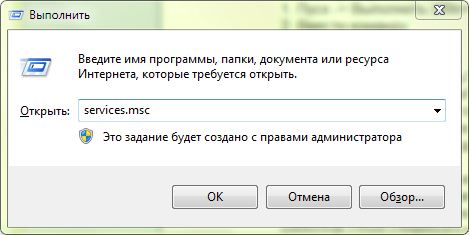
- Откроется список служб ноутбука. В системе Винодовс 10 данное окно дополнительно открывается при помощи поисковой строки в пусковой панели. Потребуется лишь ввести туда идентичную команду.
- Найти в списке искомую службу и щелкнуть на нее.
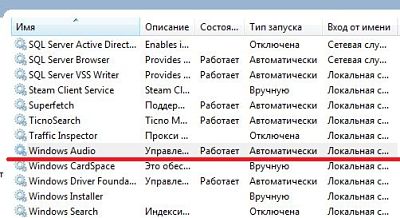
- В следующем окне проконтролировать, чтобы были установлены следующие параметры: статус – работает, тип запуска – автоматический. В противном случае во вкладке свойств назначить данные параметры.
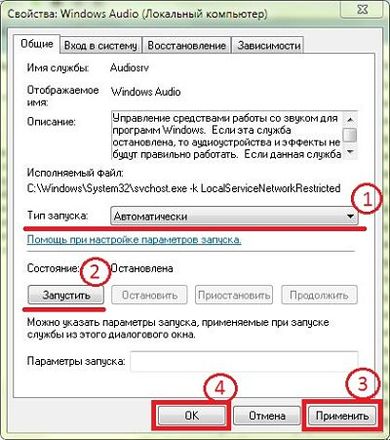
Устанавливаем аудио и видео кодеки
В случае, когда звук отсутствует только в режиме воспроизведения видео или аудиофайлов, а системные звуки воспроизводятся, потребуется переустановить кодеки, плееры. Такое может происходить на любой марке ноутбука: Lenovo, acer, hp, sony. Если у вас установлены какие-то из них, удалите их и перезагрузите ноутбук. Скачайте новые качественные кодеки (музыкальный и видеоплеер) в соответствии со своей операционной системой. Программы, которые работают на Windows 10, могут не пойти на седьмой версии. Установите их, и проблема должна быть исчерпана.
Можно порекомендовать скачать пакет кодеков K-lite с официального сайта, а также программу KMPlayer для воспроизведения видео. Плюс данной программы в том, что она использует свой наборе кодеков и может помочь, если у вас отсутствует звук при воспроизведении видео с вашего компьютера или ноутбука.
Переустанавливаем драйвер звуковой карты
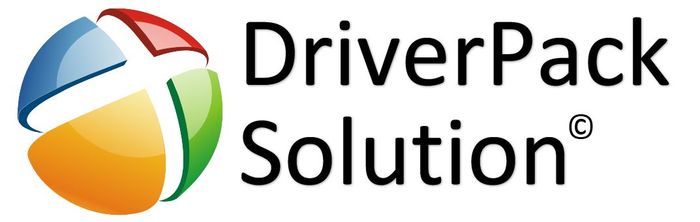
Если звук полностью пропал или исчезает периодически, проблема может скрываться довольно глубоко – в сбоях работы драйверов звуковой карты. Чтобы ознакомиться с драйверами, потребуется запустить диспетчер устройств через панель управления. В диспетчере найдите звуковое оборудование. При отсутствии драйверов будет написано «неизвестное устройство» и помечено восклицательным знаком. В таком случае понадобится установить программное обеспечение. Выполнить это возможно:
- в диспетчере устройств. Кликните на неопознанное устройство и нажмите на кнопку обновления. В новом окне выберите тип обновления и место, куда помещен драйвер. Обновление может быть из папки на компьютере или через поиск драйвера в интернете. Возможны ситуации, когда новое обновление работает некорректно, просто выполните откат к предыдущим настройкам;

- установка драйверов с дискового носителя. Если в комплекте со звуковой картой поставлялся диск с ПО или вы нашли его отдельно, запустите установочный файл с диска и выполните установку;
- скачайте установочный файл и запустите процесс установки.
После завершения обновления установки выполните перезагрузку системы. Изменения вступят в силу.
Важно! Прежде чем скачивать или устанавливать драйвера, проверьте их совместимость с оборудованием (звуковой картой). В случае несовпадения, звук так и не появится. Также вы можете использовать программы для автоматического поиска и установки драйверов.
Включаем звуковую карту в BIOS
Воспроизведение звука может пропасть из-за неправильных настроек в BIOS. Чтобы проверить данную теорию, понадобится:
- Выполнить вход в BIOS. Для этого перезагрузите компьютер, и в момент загрузки нажмите на кнопку «Delete». (на некоторых материнских платах платах за вход в BIOS также могут отвечать клавиши F1, F2, F3, F10, F11, F12)
- Настройки BIOS на всех видах компьютеров могут разниться, поэтому проверьте все вкладки, и ищите пункт, в котором есть слово Audio.
- Чаще всего данный пункт расположен в разделе Advanced. Напротив звукового устройства (например, Audio Controller) должен стоять параметр Enabled (активирован).
- Выполнить сохранение настроек, кликнув на кнопку F
После выполнения перезагрузки системы звук будет воспроизводиться.
Внимание! Клавиша для входа в BIOS у всех марок ноутбуков может отличаться. Уточните информацию в интернете конкретно по вашей модели, если не сработали стандартные клавиши.
Приобретаем внешнюю звуковую карту
Худшим исходом может являться поломка самой звуковой карты. В таком случае придется приобретать новую. Чаще всего звуковые карты на ноутбуках встроены в материнскую плату, а дополнительного разъема не предусмотрено. Поэтому установить внутрь новое оборудование не получится. Потребуется купить внешнюю звуковую карту. Это может быть совсем миниатюрное устройство, которое подключается к ноутбуку за счет USB разъема и имеет два выхода: для наушников и для микрофона.
Цена на такие звуковые карты начинаются на Aliexpress от 50 рублей. Можете поискать по ключевым словам “Звуковая карта USB”.
Еще несколько советов, которые помогут восстановить звук на ноутбуке
Неполадки могут происходить на системном уровне. Поэтому попробуйте выполнить восстановление системы через панель управления. Также регулярно выполняйте установку обновлений операционной системы.
В случае если при воспроизведении через наушники звук идет, а после отключения наушников нет, то проверьте состояние динамиков ноутбука или подключенных колонок. Возможно, они вышли из строя. Поменять их не составит особого труда, их можно найти в любом магазине компьютерной техники.
Вывод
Все возможные проблемы со звуком решаются, главное – разобраться и найти причину неполадок. Поэтому, когда пропал звук на ноутбуке, постарайтесь устранить неисправность сами.
В противном случае, если ни одна методика не помогла, обратитесь в ремонтную службу к профессионалам. Уж они точно досконально исследуют поломку.